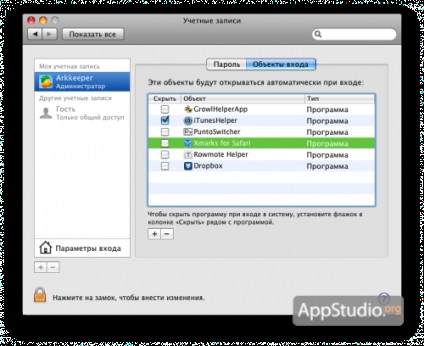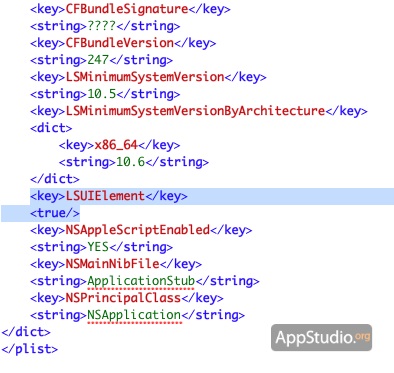Сьогоднішня хитрість присвячена двом проблемам:
Проблема №1. Практика показує, що особливо сильно завантаження Mac OS X гальмує велика кількість автоматично запускаються при старті програм. Після того, як ви входите в систему, вони все одночасно намагаються запуститися, що частенько викликає повний ступор навіть на потужних Маках.
Проблема №2. Буває потрібно змусити будь-яку з програм запускатися автоматично. Зрозуміло, це легко зробити вбудованими в Mac OS X засобами. Але якщо програма стане автоматично запускатися відразу в момент входу в систему, вона потрапить в купу існуючих об'єктів автозапуску. На жаль, не всі програми захочуть нормально запускатися таким чином. Деякі настільки примхливі, що вимагають запуску не відразу, а через кілька секунд.
Як вирішити дві ці проблеми? Легко: потрібно вручну рознести автозапуск програм за спеціальним розкладом. А про те, як це зробити, ми розповімо в нашій статті.
Якщо ви мали справу, скажімо, з Microsoft Office, то напевно знаєте, що таке макроси. Це перелік будь-яких дій, які автоматично виконуються одним натисканням кнопки. Automator - засіб створення макросів в Mac OS. Ці макроси вміють дуже багато: запуск програм, обробка файлів, робота з документами, з нагадуваннями iCal, з плейлистами iTunes і т.д. і т.п. Кожна програма в окремо і система в цілому мають певний набір допустимих дій. У Automator створення макросу зводиться до перетягування цих дій в потрібній вам послідовності в зручному конструкторі.
Простий приклад створення макросу ми розглянемо стосовно до двох наших проблем. Перший крок - подумати, що насамперед потрібно втілити в життя. А їх два:
- почекати деякий час
- ініціювати запуск програми
Для випадку з кількома програмами цей ланцюжок буде повторюватися кілька разів.
Тепер можна сміливо переходити до створення макросу. Запускаємо з папки програм Automator. При старті він запитає нас, що ми хочемо зробити? Для нашого випадку зручніше буде створити свою програму:

Ви побачите головне вікно Automator. Воно складається з двох половинок: зліва - доступні дії, справа - сценарій вашої майбутньої програми. Як бачите, ніяких знань в програмуванні не потрібно:
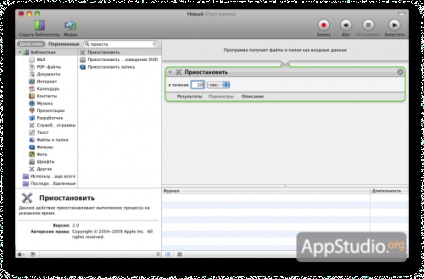
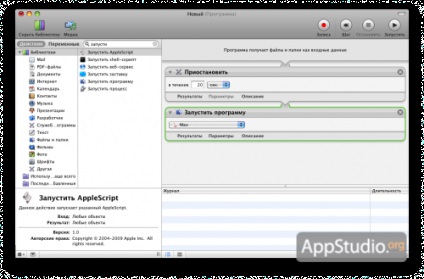
Після того, як ви визначите паузи перед запуском кожної з програм, залишається зберегти макрос. У меню виберіть пункт «Зберегти як ...». переконайтеся, що макрос зберігається як програма:
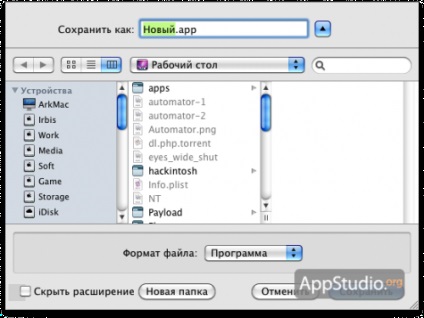
Тепер при запуску програми «Новий.app» відбуватимуться саме ті дії, які ми запланували. Залишається додати цю програму в автозавантаження при вході в систему. В налаштуваннях системи виберіть пункт «Облікові записи». зліва клікніть по вашій учеткі, а праворуч виберіть вкладку «Об'єкти входу». Потрібно натиснути на плюсик і вибрати наш макрос: